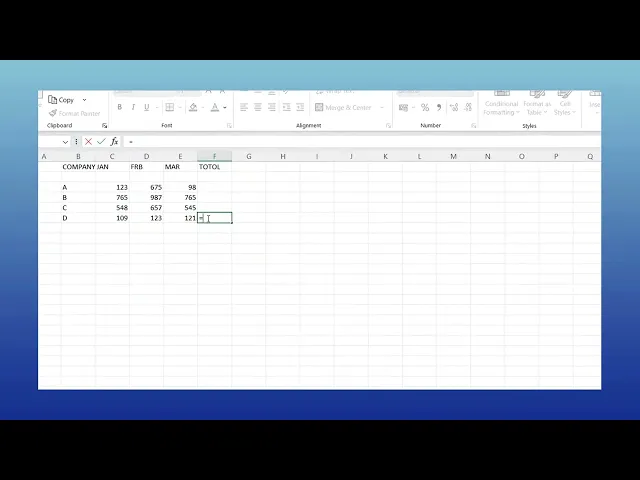
チュートリアル
エクセルでの数式の作成方法 - 初心者ガイド
Excelで基本的かつ高度な数式の書き方を学びましょう。このステップバイステップのガイドでは、SUM、AVERAGE、およびIFのような関数の使い方を例とともに説明します。
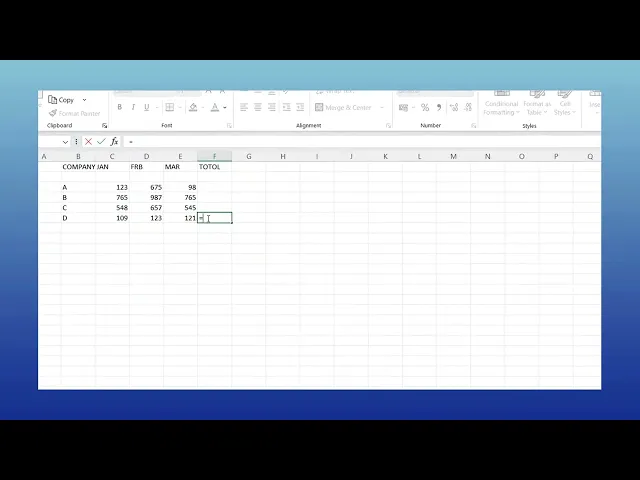
この文書では、Microsoft Excelでカスタム式を作成する手順を説明しています。
これらの指示に従うことで、スプレッドシート内で式を効果的に入力し使用して計算を実行する方法を学ぶことができます。
Excelの式は、セルの値、数学的演算、および組み込み関数を使用して動的に計算を実行するのに役立ちます。
ステップバイステップガイド:
1. セルを選択します
結果が表示されるセルをクリックします。
2. イコール記号で始めます =
すべての式は、Excelに式を入力していることを知らせるために=で始まります。
3. セル参照または値を使用します
セル参照:
A1、B2などのラベルを使用してセルを参照します。これにより、あなたの式は動的になります。直接値: 数値を直接入力することもできます。例:
=10 + 5。
4. 数学演算子を使用します
+は加算に使用されます-は引き算に使用されます*は乗算に使用されます/は除算に使用されます^は指数計算に使用されます
5. 組み込み関数を適用します
Excelには多くの便利な関数があります:
=SUM(A1:A5)– A1からA5までの値を加算します。=AVERAGE(B2:B10)– 選択した範囲の平均を求めます。=IF(C1>100, "はい", "いいえ")– C1の値が100を超えていれば「はい」を返し、そうでなければ「いいえ」を返します。
6. エンターを押します
式が完成したら、エンターを押して計算し、選択したセルに結果を表示します。
7. 数式バーを使用します
実際の式は数式バーに表示され、セルには結果が表示されます。
ステップバイステップガイド: Excelで式を作成する方法
ステップ 1:
結果を表示したいセルをクリックします。次に、イコール記号(=)を入力し、SUMなどの式名を続けます。

ステップ 2
SUMと入力した後、かっこ(を開き、合計したいセルの範囲を選択するためにクリック&ドラッグします。

ステップ 3
範囲を選択した後は、必ずかっこ)を閉じてください。最後に、キーボードでエンターを押します。計算された合計が選択したセルに表示されます。

ステップ 4
追加されたときの式の見た目は以下の通りです。

Microsoft Excelでカスタム式を作成するためのプロのヒント
Excelの「名前の定義」機能を使用して再利用可能な式を作成し、スプレッドシートをよりクリーンで効率的にします。
IF関数を活用して、あなたの条件に基づいて値を自動的に計算する条件付き式を構築します。
複数の関数(SUM、AVERAGE、VLOOKUPなど)を組み合わせて、より複雑で動的なカスタム式を作成します。
Microsoft Excelでカスタム式を作成する際の一般的な落とし穴とその回避方法
正しいセル参照(絶対参照と相対参照)を使用し忘れると、式をコピーする際にエラーが発生することがあります。コピーする前に必ず確認してください。
不正確なかっこを使用すると、式が壊れることがあります。関数の構文がバランスされ、適切に構造化されているかを必ず確認してください。
論理を理解せずにカスタム式に過度に依存すると、間違いが生じる可能性があります。各式の機能がどのように機能するかを学ぶための時間を取って、間違いを避けます。
Microsoft Excelでカスタム式を作成するためのよくある質問
1. Excelでカスタム式に複数の関数を使用できますか?
はい、=IF(A1>10, SUM(B1:B5), AVERAGE(C1:C5))のように、1つのカスタム式に複数の関数を組み合わせることができます。
2. Excelで将来使用するためにカスタム式を保存する方法は?
セルを選択して、"数式"タブに移動し、「名前の定義」を選択することで、カスタム式を名前付き範囲として保存し、他のシートで再利用できます。
3. macで画面を録画する方法は?
Macで画面を録画するには、Trupeer AIを使用できます。これにより、画面全体をキャプチャし、AIアバターの追加、音声の追加、映像のズームインおよびズームアウトの提供などのAI機能を利用できます。TrupeerのAI動画翻訳機能を使用すれば、30以上の言語に動画を翻訳できます。
4. 画面録画にAIアバターを追加するには?
画面録画にAIアバターを追加するには、AI画面録画ツールを使用する必要があります。Trupeer AIはAI画面録画ツールで、複数のアバターを使用した動画を作成するのを助け、動画用のアバター作成のサポートも行います。
5. Windowsで画面を録画するには?
Windowsで画面を録画するには、組み込みのゲームバー(Windows + G)や、AIアバター、音声の追加、翻訳などの高度な機能を提供するTrupeer AIのような高度なAIツールを使用できます。
6. 動画に音声を追加するには?
動画に音声を追加するには、trupeer aiのChrome拡張機能をダウンロードします。サインアップ後、音声付きの動画をアップロードし、Trupeerから希望する音声を選んで、編集された動画をエクスポートします。
7. 画面録画中にズームインするには?
画面録画中にズームインするには、Trupeer AIのズームエフェクトを使用して、特定の瞬間にズームインおよびズームアウトし、動画コンテンツの視覚的インパクトを高めます。
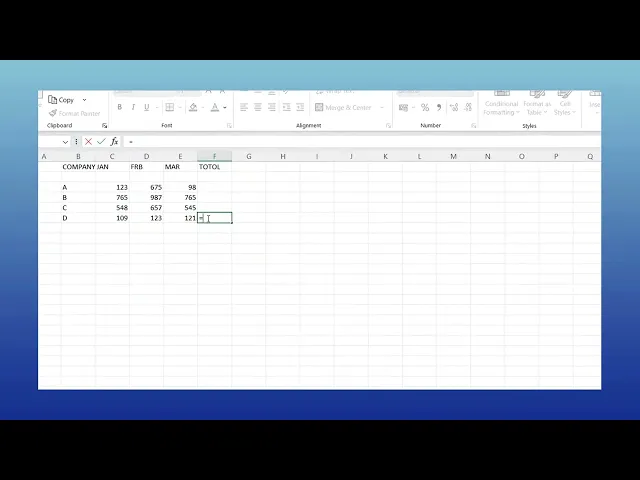
この文書では、Microsoft Excelでカスタム式を作成する手順を説明しています。
これらの指示に従うことで、スプレッドシート内で式を効果的に入力し使用して計算を実行する方法を学ぶことができます。
Excelの式は、セルの値、数学的演算、および組み込み関数を使用して動的に計算を実行するのに役立ちます。
ステップバイステップガイド:
1. セルを選択します
結果が表示されるセルをクリックします。
2. イコール記号で始めます =
すべての式は、Excelに式を入力していることを知らせるために=で始まります。
3. セル参照または値を使用します
セル参照:
A1、B2などのラベルを使用してセルを参照します。これにより、あなたの式は動的になります。直接値: 数値を直接入力することもできます。例:
=10 + 5。
4. 数学演算子を使用します
+は加算に使用されます-は引き算に使用されます*は乗算に使用されます/は除算に使用されます^は指数計算に使用されます
5. 組み込み関数を適用します
Excelには多くの便利な関数があります:
=SUM(A1:A5)– A1からA5までの値を加算します。=AVERAGE(B2:B10)– 選択した範囲の平均を求めます。=IF(C1>100, "はい", "いいえ")– C1の値が100を超えていれば「はい」を返し、そうでなければ「いいえ」を返します。
6. エンターを押します
式が完成したら、エンターを押して計算し、選択したセルに結果を表示します。
7. 数式バーを使用します
実際の式は数式バーに表示され、セルには結果が表示されます。
ステップバイステップガイド: Excelで式を作成する方法
ステップ 1:
結果を表示したいセルをクリックします。次に、イコール記号(=)を入力し、SUMなどの式名を続けます。

ステップ 2
SUMと入力した後、かっこ(を開き、合計したいセルの範囲を選択するためにクリック&ドラッグします。

ステップ 3
範囲を選択した後は、必ずかっこ)を閉じてください。最後に、キーボードでエンターを押します。計算された合計が選択したセルに表示されます。

ステップ 4
追加されたときの式の見た目は以下の通りです。

Microsoft Excelでカスタム式を作成するためのプロのヒント
Excelの「名前の定義」機能を使用して再利用可能な式を作成し、スプレッドシートをよりクリーンで効率的にします。
IF関数を活用して、あなたの条件に基づいて値を自動的に計算する条件付き式を構築します。
複数の関数(SUM、AVERAGE、VLOOKUPなど)を組み合わせて、より複雑で動的なカスタム式を作成します。
Microsoft Excelでカスタム式を作成する際の一般的な落とし穴とその回避方法
正しいセル参照(絶対参照と相対参照)を使用し忘れると、式をコピーする際にエラーが発生することがあります。コピーする前に必ず確認してください。
不正確なかっこを使用すると、式が壊れることがあります。関数の構文がバランスされ、適切に構造化されているかを必ず確認してください。
論理を理解せずにカスタム式に過度に依存すると、間違いが生じる可能性があります。各式の機能がどのように機能するかを学ぶための時間を取って、間違いを避けます。
Microsoft Excelでカスタム式を作成するためのよくある質問
1. Excelでカスタム式に複数の関数を使用できますか?
はい、=IF(A1>10, SUM(B1:B5), AVERAGE(C1:C5))のように、1つのカスタム式に複数の関数を組み合わせることができます。
2. Excelで将来使用するためにカスタム式を保存する方法は?
セルを選択して、"数式"タブに移動し、「名前の定義」を選択することで、カスタム式を名前付き範囲として保存し、他のシートで再利用できます。
3. macで画面を録画する方法は?
Macで画面を録画するには、Trupeer AIを使用できます。これにより、画面全体をキャプチャし、AIアバターの追加、音声の追加、映像のズームインおよびズームアウトの提供などのAI機能を利用できます。TrupeerのAI動画翻訳機能を使用すれば、30以上の言語に動画を翻訳できます。
4. 画面録画にAIアバターを追加するには?
画面録画にAIアバターを追加するには、AI画面録画ツールを使用する必要があります。Trupeer AIはAI画面録画ツールで、複数のアバターを使用した動画を作成するのを助け、動画用のアバター作成のサポートも行います。
5. Windowsで画面を録画するには?
Windowsで画面を録画するには、組み込みのゲームバー(Windows + G)や、AIアバター、音声の追加、翻訳などの高度な機能を提供するTrupeer AIのような高度なAIツールを使用できます。
6. 動画に音声を追加するには?
動画に音声を追加するには、trupeer aiのChrome拡張機能をダウンロードします。サインアップ後、音声付きの動画をアップロードし、Trupeerから希望する音声を選んで、編集された動画をエクスポートします。
7. 画面録画中にズームインするには?
画面録画中にズームインするには、Trupeer AIのズームエフェクトを使用して、特定の瞬間にズームインおよびズームアウトし、動画コンテンツの視覚的インパクトを高めます。

Instant AI Product Videos & Docs from Rough Screen Recordings
Experience the new & faster way of creating product videos.
Instant AI Product Videos and Docs from Rough Screen Recordings.
Experience the new & faster way of creating product videos.
Instant AI Product Videos and Docs from Rough Screen Recordings.
Experience the new & faster way of creating product videos.
Instant AI Product Videos and Docs from Rough Screen Recordings.
Build Killer Demos & Docs in 2 minutes
Build Killer Demos & Docs in 2 minutes


